Jak uzyskać maksymalną aurę w owocach Blox

Każdy doświadczony gracz Blox Fruits wie, że zdobycie aury jest niezbędne do przetrwania. Pozwala im wyposażyć się w Owoc Żywiołu podczas bitwy i
Kod błędu Windows Update 0x8024a105 to kolejny błąd aktualizacji okna, taki jak kody błędów 0x800705b4 , 0x80070057, 0x80004005 i 80244019. Rzeczywiście, wszyscy pragniemy niezakłóconej i płynnej pracy naszych systemów w celu zaoszczędzenia czasu i uzyskania wydajnych wyników. Ale czasami tego typu błędy nie tylko marnują dużo czasu, ale także powodują, że jesteśmy sfrustrowani.
Jeśli masz do czynienia z kodem błędu 0x8024a105 i szukasz jego poprawek, jesteś we właściwym miejscu, ponieważ mamy dla niego kilka poprawek. Ale zanim przejdziesz do jego poprawek, najpierw rzucić okiem na to, czym jest ten błąd i jakie są przyczyny tego irytującego błędu. Kod błędu Windows Update 0x8024a105 wyświetla komunikat wyskakujący z informacją, że „Windows nie może pobrać aktualizacji i spróbuje ponownie później”.
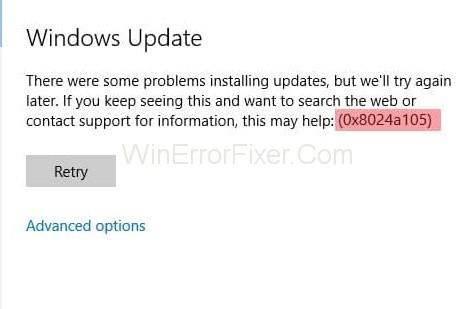
Niektóre z przyczyn, które powodują ten kod błędu 0x8024a105 , to niekompletna instalacja; niekompletna dezinstalacja, niewłaściwe usunięcie aplikacji lub sprzętu, atak wirusa lub nieprawidłowe zamknięcie, uszkodzone pliki, a także przestarzałe sterowniki. Ponieważ znasz już możliwe przyczyny błędu 0x8024a105 , możemy przejść dalej, aby rozwiązać ten problem.
Zawartość
Jak naprawić kod błędu aktualizacji systemu Windows 10 0x8024a105?
Wymyśliliśmy około 10 sposobów, które możesz zastosować, aby rozwiązać kod błędu Windows Update 0x8024a105. Tak więc, nie marnując więcej czasu, zacznijmy od poprawek.
Rozwiązanie 1: Uruchom ponownie komputer z systemem Windows
Ponowne uruchomienie systemu to kolejny sposób na naprawienie błędu 0x8024a105. Możesz wybrać tę metodę, jeśli inne metody dają pożądane rezultaty. Ta metoda zajmuje dużo czasu. Tak więc, jeśli wybierasz ten, musisz uzbroić się w cierpliwość.
Rozwiązanie 2: Sprawdź/przełącz połączenie internetowe
Jeśli ponowne uruchomienie nie pomogło, ostatnią nadzieją jest zmiana połączenia internetowego. Ta metoda zadziałała dla wielu innych użytkowników, a jeśli masz szczęście, ta metoda będzie działać również dla Ciebie.
Wystarczy zmienić połączenie internetowe. Możesz wypróbować połączenie bezprzewodowe, jeśli korzystasz już z połączenia przewodowego. Lub jeśli masz połączenie bezprzewodowe, spróbuj przełączyć się na kabel CAT5 do Internetu.
Rozwiązanie 3: Uruchom narzędzie do rozwiązywania problemów z systemem Windows
W tej metodzie uruchamiamy narzędzie do rozwiązywania problemów z aktualizacją systemu Windows, aby znaleźć prawdziwy problem związany z tym błędem. Jest to podstawowa poprawka każdego problemu z aktualizacją . Poniżej znajduje się przewodnik po uruchomieniu narzędzia do rozwiązywania problemów z aktualizacją systemu Windows.
Krok 1: Najpierw przejdź do menu Start , a następnie wpisz „ Rozwiązywanie problemów ” w pasku wyszukiwania i naciśnij Enter .
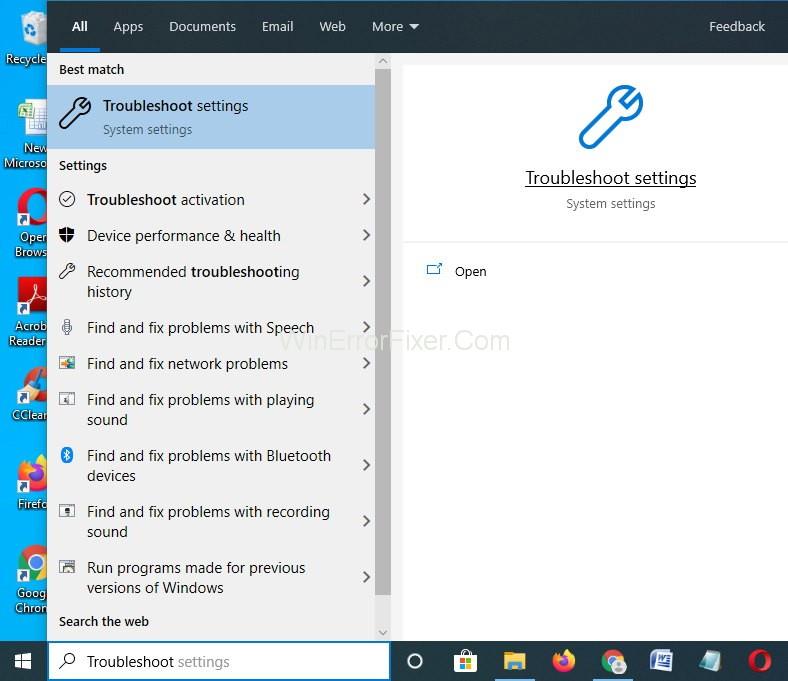
Krok 2: Otworzy się narzędzie do rozwiązywania problemów z systemem Windows . Następnie kliknij Windows Update , aby rozwinąć opcję.
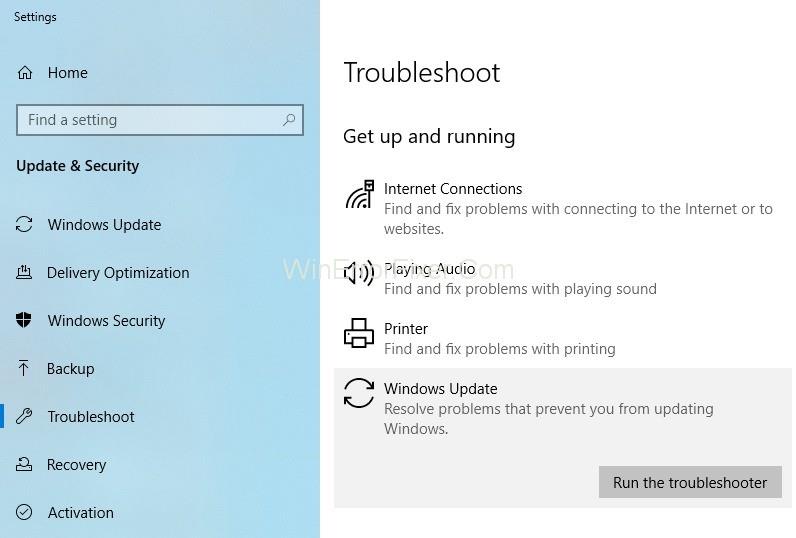
Krok 4: Następnie kliknij Uruchom narzędzie do rozwiązywania problemów. Rozpocznie się automatyczne skanowanie , a problem zostanie zidentyfikowany.
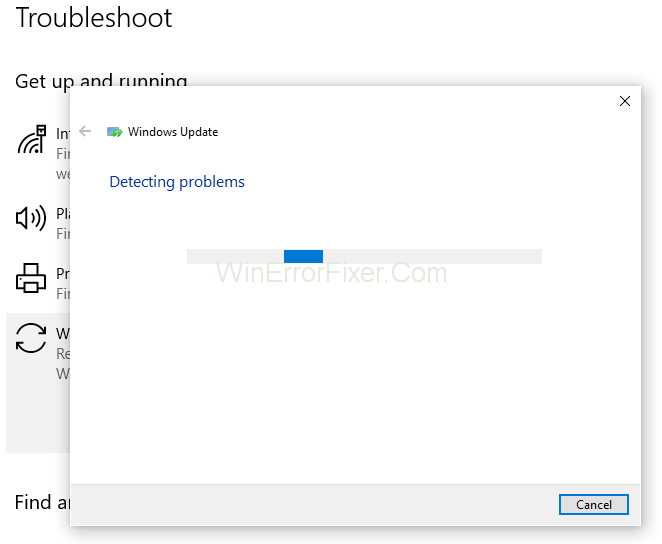
Krok 5: W końcu postępuj zgodnie z instrukcjami wyświetlanymi na ekranie, aby rozwiązać problem, a następnie uruchom ponownie system, aby wymusić wprowadzone zmiany.
Teraz spróbuj ponownie zaktualizować swoje okna i sprawdź, czy błąd zniknął, czy nie.
Rozwiązanie 4: Wyczyść i zresetuj folder dystrybucji oprogramowania
Folder dystrybucji oprogramowania jest składnikiem aktualizacji. Wszelkie niedogodności w jego działaniu mogą wywołać ten kod błędu 0x8024a105 w twoich oknach. Dlatego zresetowanie go może pomóc.
Krok 1: Przede wszystkim uruchom wiersz polecenia jako administrator z menu Start .

Krok 2: Teraz wpisz następujące polecenie jeden po drugim i naciśnij Enter po każdym poleceniu.
net stop bits
net stop wuauserv
net stop appidsvc
net stop cryptsvc
Krok 3: Następnie przejdź do następującego folderu: C:\Windows\SoftwareDistribution\DownloadI usuń całą zawartość.
Krok 4: Teraz ponownie przejdź do wiersza polecenia i wpisz / skopiuj podane poniżej polecenia jeden po drugim, a następnie w całości.
net start bits
net start wuauserv
net start appidsvc
net start cryptsvc
Krok 5: W końcu uruchom ponownie komputer .
Rozwiązanie 5: Odpoczywanie folderu Catroot2 może naprawić 0x8024a105
Aby zresetować folder Catroot2, musisz postępować zgodnie z poniższymi instrukcjami:
Krok 1: Przede wszystkim naciśnij klawisz Windows + X. Następnie wybierz wiersz polecenia (admin). Lub istnieje inny sposób na uruchomienie cmd jako administrator w metodzie 4, krok pierwszy.

Krok 2: Teraz w polu poleceń wpisz następujące polecenie i naciśnij enter po każdym kodzie.
net stop cryptsvc
md %systemroot%\system32\catroot2
xcopy %systemroot%\system32\catroot
net start cryptsvc
Krok 3: Po wykonaniu poleceń usuń pliki w folderze Catroot .
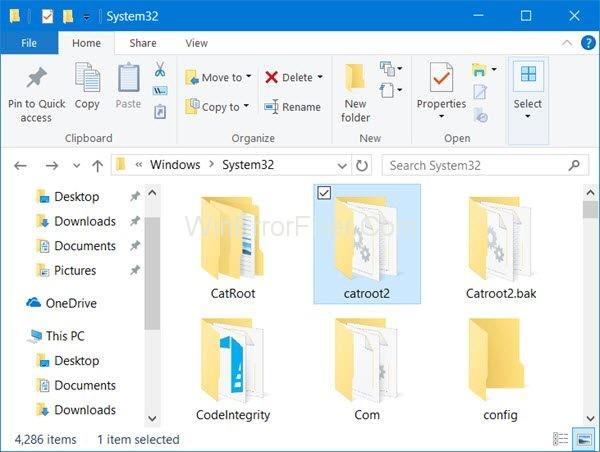
Krok 4: W końcu uruchom ponownie system, a następnie spróbuj ponownie zaktualizować okna .
Najprawdopodobniej ta metoda rozwiąże Twój problem. Ale w przypadku, gdy błąd nadal występuje w twoim systemie, możesz wybrać następną metodę.
Rozwiązanie 6: Znajdź i napraw uszkodzone pliki za pomocą narzędzia DISM
Wszyscy to wiemy; uszkodzone pliki są poważnymi problemami i powodują wiele problemów w naszym systemie, w tym błąd o kodzie 0x8024a105. Tak więc, aby poradzić sobie z błędem Windows Update 0x8024a105, musisz najpierw poradzić sobie ze wszystkimi uszkodzonymi i złośliwymi plikami utrzymującymi się w twoim systemie. W tym celu możesz użyć narzędzia DISM TOOL, które jest wbudowane w twój system w tym samym celu. Dlatego, aby naprawić pliki, wykonaj poniższe czynności:
Krok 1: Przede wszystkim naciśnij jednocześnie klawisz Windows + X.
Krok 2: Następnie wybierz z menu Wiersz polecenia (Administrator) .
Krok 3: Teraz wpisz następujące polecenie w polu zachęty, a następnie naciśnij Enter .
DISM/Online/Cleanup-Image /check
Krok 4: Następnie narzędzie Dism rozpocznie automatyczne skanowanie i naprawę .
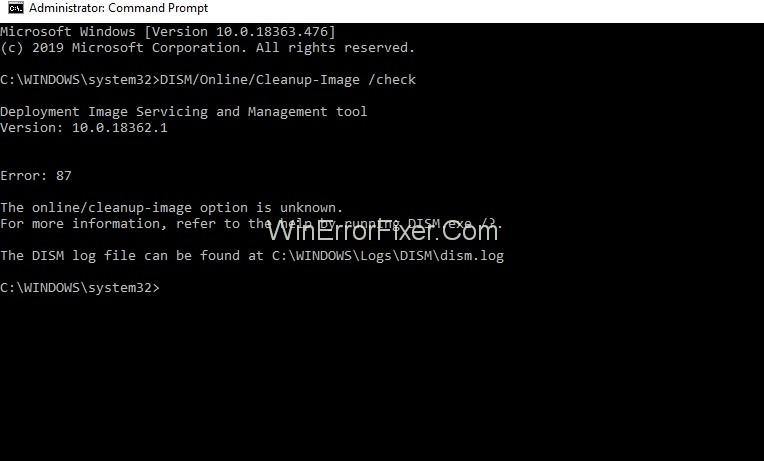
Krok 5: Następnie poczekaj na zakończenie procesu i na koniec uruchom ponownie system.
Teraz możesz sprawdzić błąd, ponownie uruchamiając procedurę aktualizacji i upewniając się, że błąd zniknął, czy nie.
To są bardzo proste metody. Trzeba tylko uzbroić się w cierpliwość, aby dokładnie wykonać te instrukcje i jak najszybciej pozbyć się błędu 0x8024a105 .
Rozwiązanie 7: Edytuj ustawienia Windows Update
Jeśli podczas pobierania aktualizacji wystąpi jakikolwiek problem, zawsze możesz dostosować ustawienia aktualizacji systemu Windows. Poniższe kroki poprowadzą Cię do osiągnięcia tego samego.
Krok 1: Przede wszystkim otwórz pasek zaklęć (poprzez strzałkę w prawym rogu ekranu pulpitu).
Krok 2: Następnie przejdź do Ustawień .
Krok 3: Następnie kliknij Aktualizacja i zabezpieczenia.

Krok 4: Następnie przejdź do opcji zaawansowanych.
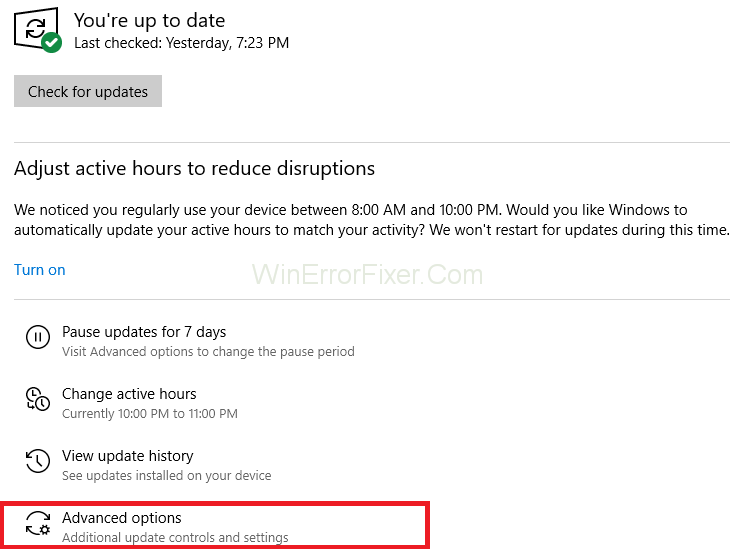
Krok 5: Kliknij pole wyboru „Otrzymuj aktualizacje innych produktów Microsoft podczas aktualizacji systemu Windows”.
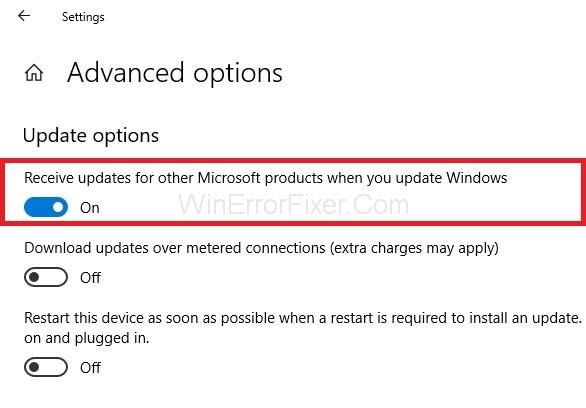
Krok 6: Korzystając z sieci lokalnej, kliknij Optymalizacja dostarczania.
Krok 7: Następnie przełącz opcję Zezwalaj na pobieranie z innych komputerów, aby ją włączyć.
Teraz spróbuj ponownie zaktualizować system Windows.
Rozwiązanie 8: Wykonaj czysty rozruch
Aby wykonać czysty rozruch, wykonaj następujące kroki:
Krok 1: Przede wszystkim naciśnij jednocześnie klawisz Windows + R.
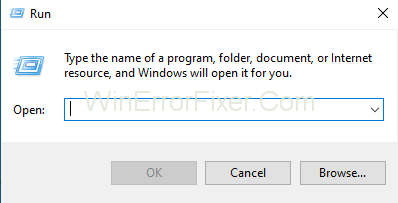
Krok 2: Następnie wpisz „msconfig” w polu i naciśnij OK .
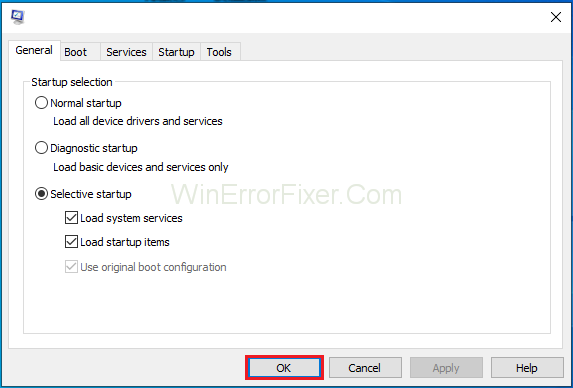
Krok 3: Następnie otworzy się okno narzędzia konfiguracji systemu .
Krok 4: Teraz kliknij kartę usług .
Krok 5: Na koniec zaznacz pole wyboru Ukryj wszystkie usługi Microsoft . Na koniec naciśnij przycisk Wyłącz wszystko i naciśnij OK.
Rozwiązanie 9: Zresetuj Windows Update Tool Agent
Krok 1: Przede wszystkim pobierz zresetuj Windows Update Agent od Microsoft .
Krok 2: Następnie kliknij prawym przyciskiem myszy i wybierz uruchom jako administrator.
Krok 3: Spowoduje to otwarcie komunikatu.
Krok 4: Następnie zobaczysz komunikat, tj. Czy chcesz kontynuować proces? (T/N) .
Krok 5: Następnie naciśnij Y i naciśnij Enter .
Krok 6: Następnie sprawdzi wszystkie problemy związane z systemem Windows.
Krok 7: Następnie sprawdź, czy błąd aktualizacji systemu Windows 10 0x8024a105 został rozwiązany, czy nie.
Rozwiązanie 10: Zaktualizuj sterowniki, aby naprawić błąd 0x8024a105
Nieaktualne sterowniki mogą również utrudniać spokojną pracę, wywołując w systemie kod błędu aktualizacji systemu Windows 0x8024a105. Aby zapewnić skuteczną komunikację między aplikacjami a procesorem, ważne jest, aby sterowniki były aktualne. Dlatego musisz aktualizować sterowniki systemu Windows na czas.
Krok 1: Najpierw naciśnij jednocześnie klawisz Windows + X i wybierz Menedżer urządzeń .
Krok 2: Następnie wybierz nieaktualny sterownik i kliknij go prawym przyciskiem myszy .
Krok 3: Następnie wybierz Aktualizuj oprogramowanie sterownika.
Krok 4: Jeśli sterownik jest dostępny do aktualizacji, kreator automatycznie go pobierze, jeśli nie, sterownik jest już aktualny .
Podobne posty:
Wniosek
Błąd Windows Update 0x8024a105 to jeden z upartych błędów, który występuje głównie między procedurą aktualizacji systemu Windows. Ale nie ma się czym martwić, ponieważ mamy na to lekarstwo. Powyższe metody z pewnością rozwiążą ten uporczywy błąd. Po prostu wybierz jedną z metod i uwolnij się od irytującego błędu 0x8024a105 tak szybko, jak to możliwe.
Każdy doświadczony gracz Blox Fruits wie, że zdobycie aury jest niezbędne do przetrwania. Pozwala im wyposażyć się w Owoc Żywiołu podczas bitwy i
Handel jest siłą napędową systemu ekonomicznego i społecznego każdej gry RPG. Chociaż kredyty możesz zdobyć wykonując misje główne i poboczne
GIMP posiada podstawową obsługę eksportu plików do formatu SVG. Pliki SVG z GIMP-a są tworzone głównie ze ścieżek wektorowych, więc nawet jeśli możesz
„Baldur's Gate 3” oferuje wiele możliwości tworzenia swojej postaci. Od 12 klas i 46 podklas po wiele ras, wybierając tę, która będzie
Niezależnie od tego, czy korzystasz z systemu OSX, czy z systemu Windows, czy korzystasz z laptopa, którego bateria jest wyładowana, zdajesz sobie sprawę, że pomimo wszystkich jego funkcji i niuansów Google
Mysz bezprzewodowa zazwyczaj składa się z dwóch części — myszy zawierającej baterię i adaptera bezprzewodowego, zwykle USB. Mysz wysyła sygnały do
W miarę jak nasze życie w coraz większym stopniu przenosi się do Internetu, rosną także zagrożenia dla naszego bezpieczeństwa. Dawno minęły czasy, gdy łatwe do wykrycia wirusy, które powodowały niewiele więcej niż uciążliwość.
System operacyjny Windows jest zwykle wystarczająco stabilny dla przeciętnego użytkownika, ale zdarzają się przypadki, gdy po pewnym czasie pojawiają się problemy. Powolność, nieprawidłowe działanie
Illustrator to niesamowity program, ale dostosowanie kolorów może sprawiać problemy. Niezależnie od wybranego koloru, program Illustrator czasami zmienia kolor
Czasami kodowanie może przypominać rozwiązywanie skomplikowanej łamigłówki. Czasami ta zagadka sprowadza się do „dostrzeżenia różnic”. Kod Visual Studio (kod VS)
Po wielu szumach i oczekiwaniach ukazała się gra „Baldur's Gate 3”. Jednak zanim zagłębią się w grę, wielu graczy będzie chciało wiedzieć, czy tak jest, czy nie
Baldur's Gate 3 (BG3) oddaje do dyspozycji graczy dziesięciu towarzyszy, którzy mogą pomóc im w podróży. Możesz jednak wybrać tylko trzech, których chcesz zatrzymać w drużynie. Wszystko
Czy masz problemy z połączeniem kontrolera? Jesteś gotowy do gry, ale bez użycia kontrolera gra się kończy. Nie jesteś jedynym graczem
Gry fabularne (RPG) wykorzystują towarzyszy, aby zachęcić graczy do tworzenia emocjonalnych więzi z innymi postaciami w grze. „Baldur's Gate 3”
Jeśli jesteś programistą Pythona, prawdopodobnie słyszałeś o NumPy, pakiecie niezbędnym do obliczeń naukowych w Pythonie. Ale czy wiesz, jak to zdobyć
Kosz jest przydatny na urządzeniach z systemem Windows, ponieważ jest wygodnym sposobem usuwania danych bez ich natychmiastowego usuwania. Ale co się stanie, jeśli go brakuje lub
Plecaki odrzutowe to jedno z najważniejszych urządzeń pomagających eksplorować kosmos „Starfield”. Pozwala latać i szybko osłaniać teren
Porównanie zalet i wad pobierania bezpłatnej aktualizacji systemu operacyjnego może wydawać się dziwne, ale aktualizacja systemu Windows 10 z października 2018 r.
Czy szukałeś sposobu na modyfikację postaci gracza bez konieczności odtwarzania nowej postaci w „Diablo 4”? Cóż, masz szczęście. Gra na to pozwala
Jeśli szukasz sposobu na podniesienie poziomu doświadczenia programistycznego w języku Python, najlepszym rozwiązaniem będzie VS Code lub Virtual Studio Code. To świetna zabawa i


















